第9章 事例7:MaMaMedia
MaMaMedia
1.はじめに
MaMaMedia社は、1995年に Dr. Harel(創設者で現CEO)によって、ニューヨーク市のソーホーにオフィスを構えたことに起源をもつ。チームには、子供の娯楽産業や他の関連分野から、有能な役員、教師、デザイナー、技術者を集めた。Dr. Harel自身は、それ以前の15年間、ハーバードやMITのMedia Labで、子ども・学習・テクノロジーについて研究していた。MIT時代は、Logoの開発者のDr. Papertのところで博士課程を過ごし、Dr. Papertは、MaMaMedia社の顧問ともなっている。
MamaMedia社の法人登録は1996年である。1997年にWebサイト「MaMaMedia.com」を公開した(完全無料のサイトである)。数年間でチームは、100人を超えるほどに成長し、2000年の中ごろまでには、Webサイトの登録者数が300万人以上(30か国)となり、700万件より多いオンラインプロジェクトが保存された。
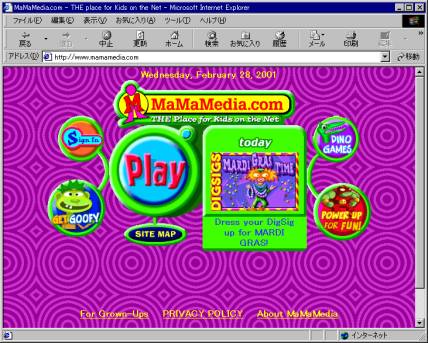
図9.1 MaMaMedia.comホームページ
2.Webサイトについて
(1)概要
MaMaMedia.comのホームページを図9.1に示す。子どもたちのためのWebサイトであり、「MaMaMediaはインターネット上のNo1のキッズブランド」と自称している。Webコンテストなどで多数の受賞歴を持ち、外部からも優良サイトとして評価されている。対象は、5歳から12歳の子どもたちと、その親たちである。
このサイトには、子どもたちが探検(eXplore)、表現(eXpress)、交流(eXchange)の3つのエックス(eX)ができる、100に近い活動(インタラクティブなデジタルツールなど)が用意されている。例えば、自分の物語、遊び、絵、キャラクターを創造する活動である。また、2000を越える安全な子ども用のサイトを編集者が選んで提供している。グラフィックスやサウンドが多用され、全体的に子どもが喜びそうな派手な作りである。
興味深かった点をいくつか挙げておくと、子どもたちの作品がそのまま活動の素材として活用されている(例えば、パズルの絵が子どもたちの作品など)。作品をMaMaMediaへ投稿したり、保存しておくこともできる。他の人とのやりとりも考慮されており、おすすめの活動などを、その場で友達に電子メールで紹介する機能もある。自分の味付けにカスタマイズできる部分もある(キャラクターを変える、背景やボタンを変える、自分の街を作成するなど)。毎回アクセスするごとに背景が変わるページや、毎週のおすすめ活動の提示など、常に変化させることで、あきさせない工夫も見られる。また、M-Gangと呼ばれる、3人の子どものキャラクター(Jessie、Devin、Zach)がいたるところに登場して、子どもたちの活動をガイドしている(図9.2)。この等身大のキャラクターたちとともにサイトを回っているような感覚になる。メッセージや作品などを彼らに送ることもできる。
親や教師のための情報もあり、子どもと一緒に冒険をするプランや、授業のレッスンプランなども提供されている。
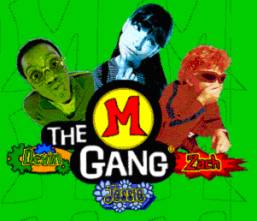
図9.2 M-Gangの3人(左からDevin、Jessie、Zach)
(2)子供向けのコンテンツ
MaMaMedia.comの大分部は、子どもたちが実際にWebサイトを通して遊ぶ(学ぶ)ためのコンテンツが占める。ホームページの「Play」ボタンから子供用のメニューに進むことができ、遊び道具満載の「Surprise!」、外部サイトのリンク集である「Romp」、コミュニケーションを行う「Buzz」、画面のカスタマイズをする「ZAP」の大きく4つの部分に分かれている。以下に、それぞれを紹介していく。
1)Surprise!
「Surprise!」には、創造的なWeb上の道具(tool)やおもちゃ(toys)が詰め込まれている。子どもたちが、デジタルストーリーや、マルチメディアタウン、絵、なぞなぞ等を見たり作成したり、パズルなどで遊ぶこともできる。ここにある活動によって、想像力、創造的思考、論理的思考、作文や、シナリオ制作などの技能を養う。
図9.3にメニュー画面を示す(他のRomp、Buzz、ZAPについても、まずこのようなメニューが出てくる)。画面上部にある、「KID Z KID」という子ども掲示板には、常に誰かが書き込んだメッセージが流れており、自分で入力することもできる。
次に、「Surprise!」にあるコンテンツをいくつかピックアップして紹介する。
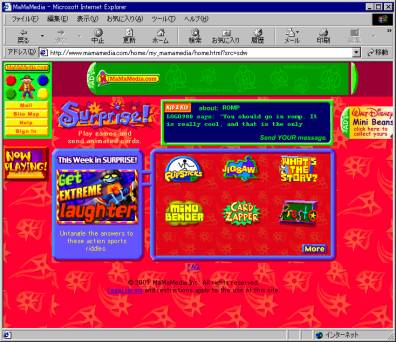
図9.3 Surprise!のメニュー画面
●JIGSAW
ドラッグアンドドロップで、ピースを当てはめていくジグソーパズルである。図9.4に「BIG SPORTS」(スポーツのジグソー)の例を示す。経過時間が表示されたり、解答やヒントを得る機能もある。
画面(図9.4)では、パズルの絵の下に「BY 〜」と作成者のハンドルネームがついている。このように、他の子どもたちの作品が、既存のものにまじって、利用されている点が面白い。作品を展示することまでは日本でもあるが、それを遊び道具のひとつとして使えるというのは、あまり見られない。こうした方法により、新しいコンテンツが参加者たちの手によって自然に増えていくことにもなる。同時に皆で参加しながら作っていくという雰囲気を感じることもできる。もちろん、自分の書いた絵を投稿することもできる(画面右のボタン「Make Your Own」にて、絵を描くツールや、投稿の方法が解説されている)。また、あるジグソーが気に入って、友達に紹介したいというときは、「E-MAIL TO A FRIEND」で相手のメールアドレスを入力すると、このジグソーを紹介する旨のメールが届く。
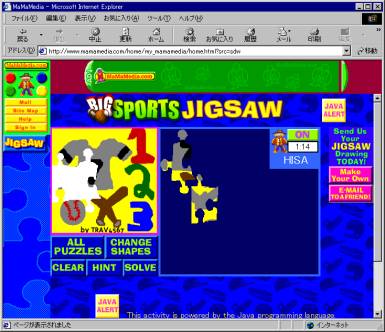
図9.4 ジグソーパズルの画面例(Big Sports)
●Stamps&Stamps
背景の上にスタンプを押していくことで、ひとつの作品を作り上げるというものである。いくつかのテーマが用意されている。スタンプは、自由に配置、消去、回転等をすることができ、アニメーションするものもある。図9.5は、宇宙船をテーマとしたスタンプの画面である。「PRINT」機能を使うと、きれいに作品を印刷できるように画面表示が変更される。
また、「Make Your Own」というテーマもあり、自分の好みのスタンプや背景を選択したり、アニメーションするスタンプを作成することもできる。既存のもので遊んで要領をつかんだ後には、自分で作ることも許容している。
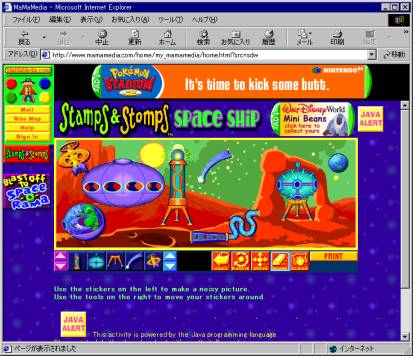
図9.5 Stamps&Stampsの画面例(Space Ship)
●Presto
自分の街(city)を作成・保存・利用することができる(決められた空間に自由に建物を配置できる)。画面例を図9.6に示す。これは自分のホームページを持つような感覚であり、他の人が作った街を見に行くこともできる。建物には、さまざまな種類があり、例えばお気に入りのページを登録(ブックマーク)しておける、SURF SHOPなどを配置することができる。自らのネットサーフィンにも利用できるし、同時に他の人へのおすすめページの紹介の場でもある。また、GIF89SHOPは、アニメーションGIFを自由に部屋の中に配置することができ、それ自体を楽しんだり、自分なりに凝ったSHOP(作品)を皆に見せることもできる。ひとつの建物でも、いろいろな形状を選ぶことができるので、個性的な街を作り上げることが可能である。
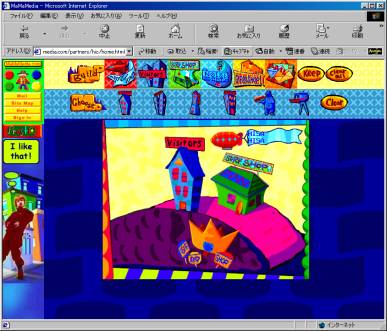
図9.6 自分の街を作成している画面(Persto)
●Card Zapper
誕生日祝いやお礼などのテーマに関するカードを、友達や親へ簡単に送ることができる。手順は、カードに載せる画像や背景、文章を選択して、相手のE-mailアドレスを入力するだけである。誕生日のカードを作成した画面例を図9.7に示す。
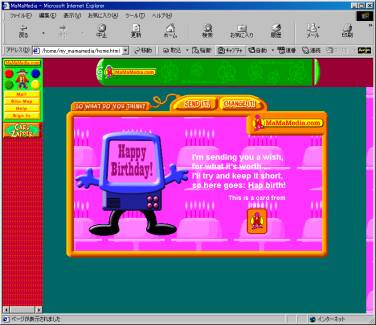
図9.7 Card Zapperの画面例(Happy Birthday!)
●What’s the story
自分で絵を配置して物語をつくるというものである。配置した絵はアニメーションしたり、それに合わせて効果音が鳴る。画面の下には、自分で考えた物語を入力する欄が用意されている。いくつかのテーマが用意されているが、図9.8は、「Ocean Commotion」の例である。
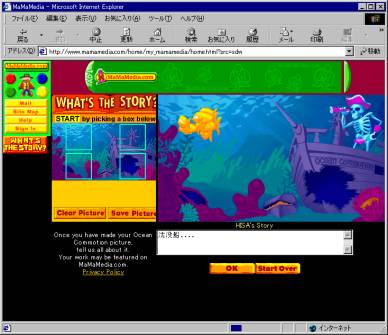
図9.8 What’s the storyの画面例(Ocean Commotion)
2)Romp
Webサイトのコレクション(収録数2000以上)が様々な方法で提供されている。これらはスタッフが安全で子ども用のサイトであることを確認したものである。ただのリンク集というよりは、子どもたちが望むことや興味あることをつなげるように構成されていたり(例えば熱帯雨林から恐竜へ)、遊びなどの文脈の中でリンクが提供されているものも多い。また、MaMaMedia上でリンクをしてあるものは、「Add to My Surf Picks」ボタンを押すことにより、ブックマークをすることができる。ブックマークしたものを参照するところは、前述した「Presto」のSHRF SHOPである。
「Romp」では、創造的に設計されたディレクトリや遊べるテーマの活動を通して、子どもの冒険心をくすぐるとともに、言葉の意味や関連づけ、分類法などのスキルを養う。具体的なコンテンツとしては、子どもが興味を持ちそうなテーマに基づくものや、世界各国を旅するというもの、サンドイッチのお店になぞらえたもの、M-Gangのおすすめといったリンク集が提供されている。
●Party
「Party」では、さまざまなテーマに沿ったリンク集が提供されている。例えば図9.9に「Jack Party」(ジャックと豆の木)の画面を示す。画像の気になる部分をクリックすることで、関連するリンクが画面の下に表示される。画像はアニメーションするなど、それ自体を見ているだけでも楽しめる。また、ジャックと豆の木に関するリンクだけでなく、例えば、木こり(Lumberjack)や、カラス(Jackdaw)、Jack-in-the-box (jack・ja・jの文字が入った用語集のページ)など、jackから連想する言葉などへのリンクが提供されている。
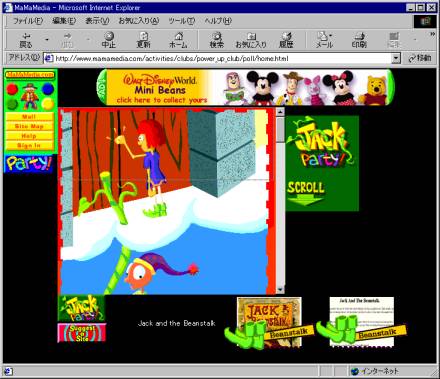
図9.9 Partyの画面例(Jack Party)
●M-Gang PICKS
3人の子どものキャラクター(M-Gang)たちによって、おすすめホームページが紹介されている。Jessieによる紹介の画面を図9.10に示す。それぞれのキャラクターには、年齢や趣味などが設定されており、それに基づいて、ホームページが紹介されているようである。それぞれの口調でホームページが解説されている。
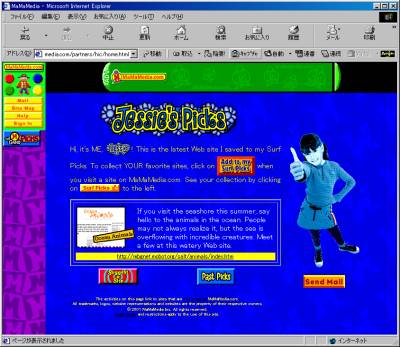
図9.10 M-Gang PICKSの画面例(Jessie’s Picks)
3)BUZZ
子どもたちが作品の展示や共有の仕方を学んだり、他の参加者やM-Gangとアイデアの交換(交流)をする。どうやったら知識を共有したり、アイデアを提供したり、他人から学ぶことができるかといった、コミュニケーション技能を養う。コンテンツとしては、皆で投票したり意見を書き込んだりする、絵などを共有する、他の人のおすすめページ(SURF PICKS)を参照する、M-Gangとメールのやりとりを行う、他の人の考えたジョークを見るところなどがある。
●MaMaMedia Club
コンピューター・映画・ゲームなどの話題を取り挙げ、それに関する子どもたちの絵(M-Gangのものを含む)の展示や、掲示板、投票箱、そしてクラブメンバーの証明書を自分でつくる活動が用意されている。Hi-C(Minute Maid社)がスポンサーをしているコーナーもあった。図9.11は、映画クラブの例である。掲示板は映画館で食べるスナックの話題で話が進められ、投票では恋愛映画に対する印象を聞いていた。
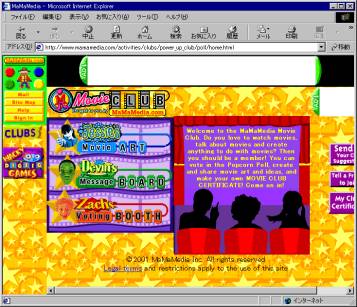
図9.11 MaMaMedia Clubの例(Movie Club)
●Kid’s Gallery
雪だるまやスポーツなど、様々なテーマに分かれ、それぞれについて、絵の展示を見たり(see)、関連サイトへアクセスしたり(surf)、自分で絵を書いたり(make)、作品を送ったり(send)することができる。ただのGalleryではなく、こういった一連の活動が、ひとまとめになって提供されてるところが面白い。例として、SNOWMAN GALLERYというテーマのページを図9.12に示す。
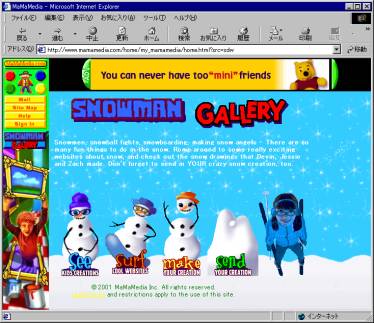
図9.12 Galleryの画面例(Snowman Gallery)
4)ZAP
画面等をカスタマイズ機能が提供されている。この部分では、読み書きの技能を養うだけでなく、自己表現や操作技術、コミュニケーションのスキルも養う。
例えば、図9.13に、「Play」に最初に入った画面を示す。背景は真っ白であり、中央には人のマークとその周りに4つのボタン(Surprise!、Romp、Buzz、ZAPのページへ行く)がある。比較的殺風景な画面である。「DIGSIG ZAPPER」という機能(図9.14)を用いて、キャラクターを作成すると、人のマークだったものが、自分のキャラクターに置き変わる。他にも、ボタンを変更する「BUTTON ZAPPER」や、背景を変更する「Wallpaper ZAPPER」があり、これらを用いて、カスタマイズした画面例を図9.15に示す。
このように、与えられたというよりも、自分で手をかけた自分のページという印象を持たせることで(タイトルもMy MaMaMediaである)、子どもたちを引き込んでいるように思う。アカウントを取得すれば、カスタマイズした情報を保存しておくことができ、次回のログイン時にも反映されることになる。
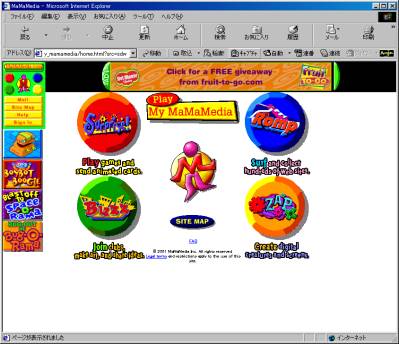
図9.13 「Play」の最初の画面(カスタマイズしていない状態)
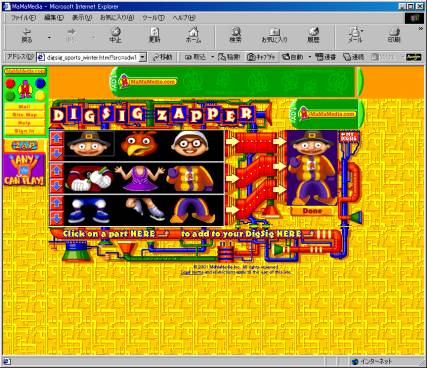
図9.14 DIGSIG ZAPPER(キャラクター作成画面)
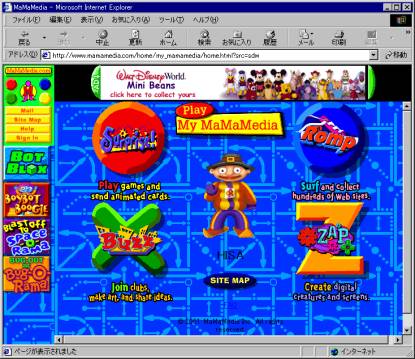
図9.15 キャラクター、背景、ボタンをカスタマイズした画面例
(図9.13の画面をカスタマイズした結果である)
(3)教師や保護者のためのコンテンツ
ホームページ上にある「For Growing Ups」というリンクを辿ったところが、教師や保護者たちへの情報が載っているページである。そこでは、MaMaMediaの目的等の説明や、どのように活用したらよいかのヒントが提示されている。また、子どもたちにカードを送る機能(E-HUGS)や、サイト全体の詳細な解説もある(Our Activities)。以下では、その中でも、活用方法に関する部分を紹介する。
1)Webtivities
「Webtivities」として、大人のためにMaMaMediaのコンテンツを用いて、子どもと一緒に冒険をするプランがいくつか提供されている。例えば、画面は、Ocean Explorationという海の動植物などの学習を行うプランであり、その行き方の手順が紹介されている。
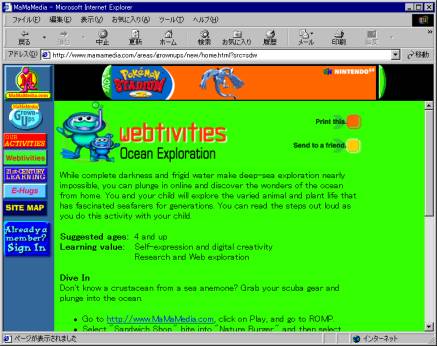
図9.16 Webtivitiesの画面例(Ocean Exploration)
2)Lesson Plan
「Teachers」のページには、「Lesson Plan」として、MaMaMedia.comを利用した授業の計画がいくつか提案されている。レッスンプランは、教科(国語、社会、理科、算数、技術、図工)や学年(幼稚園から3年生、4年から6年生)ごとに分かれ、多いところで20個以上が提供されている。例えば算数であれば、「I Dig, I Dig, I Dig My DigSig」として、前述したDIGSIG ZAPPERという自分のキャラクターを作る画面(図9.14)において、キャラクターの組み合わせがいくつあるかを計算するような課題が提案されている(図9.17)。対象学年や、スキル、目標、実際の活動などが解説されており、実際の活動については、MaMaMedia上のコンテンツにリンクがはってある。Teachersのページは、learning.mamamedia.comとして、調査時点ではまだ発展途上とのことである。
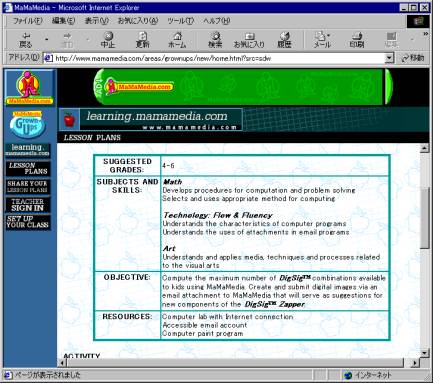
図9.17 「I Dig, I Dig, I Dig My DigSig」の画面
3.訪問聴取
訪問を断られたために、実際には行っていない。よって、上記の情報は、すべてWebサイトによるものである。
(財)日本放送教育協会(2001)『教育目的のホームページについての調査・研究報告書』NHK学校放送番組部からの受託研究、[鈴木克明・伊藤拓次郎・市川尚の共同執筆]